В предыдущей статье было рассмотрено, как открыть страницу «Изменить шаблон» в Менеджере шаблонов админки Joomla. В этой статье рассмотрим элементами управления на странице «Изменить шаблон»: какие на этой странице есть кнопки управления и какие вкладки для того, чтобы понять, какие средства изменения шаблонов предоставляют разработчики Joomla, чтобы ими пользоваться не покидая админки Joomla и не выходя на сервер посторонними программами.
Внешний вид страницы «Изменить шаблон» в Менеджере шаблонов
Посмотрим ещё раз на страницу «Изменить шаблон» в Менеджере шаблонов, то как она выглядит в админке Joomla:
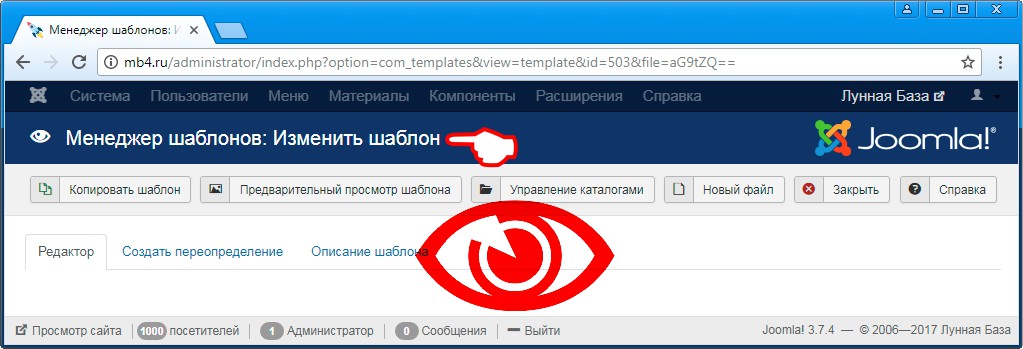
Содержимое страницы «Изменить шаблон» в Менеджере шаблонов
Как и любая страница админки Joomla, страница «Изменить шаблон» в самом верху имеет Главное меню админки, но оно неактивное и будет оставаться неактивным до тех пор, пока не будет произведён выход из режима изменения шаблона.
Ниже располагается заголовок страницы: «Менеджер шаблонов: Изменить шаблон».
Сразу под ним находится ряд кнопок управления:
- Кнопка «Копировать шаблон» — служит для создания копии шаблона, который редактируется в настоящее время. Создаёт копию шаблона, открывает его на редактирование с теми правками, которые были сделаны в исходной шаблоне.
- Кнопка «Предварительный просмотр шаблона» — открывает в окне поверх страницы предварительный просмотр шаблона с обозначенными позициями модулей.
- Кнопка «Управление каталогами» — открывает в окне поверх страницы отображение папки шаблона со всеми каталогами с возможностью создать новый каталог.
- Кнопка «Новый файл» — открывает в окне поверх страницы отображение папки шаблона со всеми каталогами с возможностью создать новый файл или загрузить файл с компьютера.
- Кнопка «Закрыть» — закрывает страницу изменения шаблона и возвращает в «Менеджер шаблонов».
- Кнопка «Справка» — на английском языке.
Ниже кнопок управления расположены три вкладки, содержимое которых рассмотрим в отдельных статьях:
- Вкладка «Редактор»
- Вкладка «Создать переопределение»
- Вкладка «Описание шаблона»



